Librespeed, tu propio servidor para realizar test de velocidad
2020-12-14
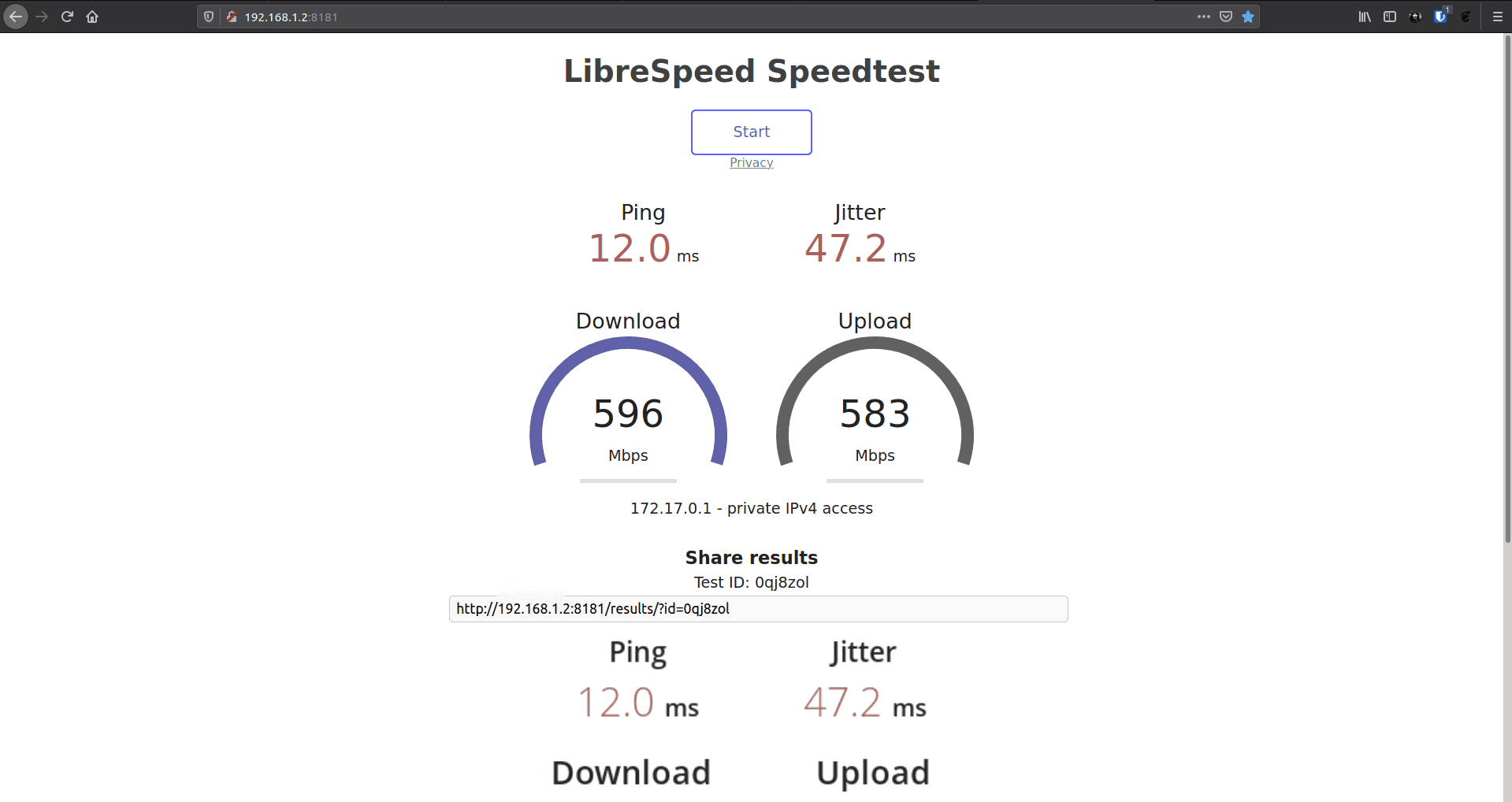
Índice
Si estas cansado de que cada vez que necesites realizar un test de velocidad tener que visitar ciertas paginas, que te inundan de publicad entre otras mas cosas, tienes una alternativa utilizando Docker y Librespeed para alojar tu propio servidor para realizar el test de velocidad.
Librespeed es opensource, está implementado en Javascript, usando XMLHttpRequest y Web Workers. Es muy ligero ya que no utiliza Flash, ni Java, ni Websocket,
Es compatible con IE11, ultimas versiones de Edge, Chrome, Firefox, Safari y sus versiones móviles de telófonos
Características:
- Descarga
- Subida
- Ping
- Jitter
- Dirección IP, ISP, distancia desde el servidor (opcional)
- Telemetría (opcional)
- Compartir resultados (opcional)
- Múltiples Puntos de Test (opcional)
Instalación
En este articulo haró la instalación utilizando el asistente de Synology pero es un procedimiento muy similar al que te puedes encontrar en otras interfaces como por ejemplo Portainer
Imagen
La imagen de Librespeed que voy a utilizar es la ofrecidas por Linuxserver
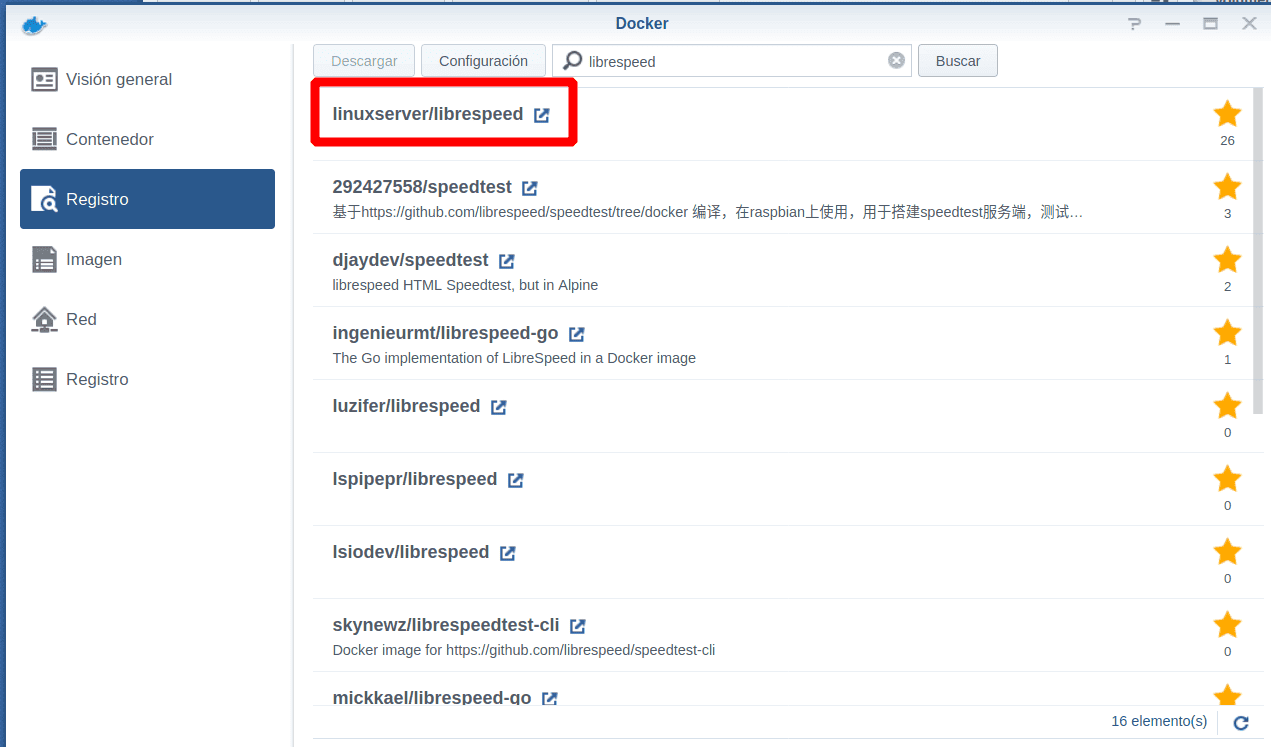
En su ultima versión:
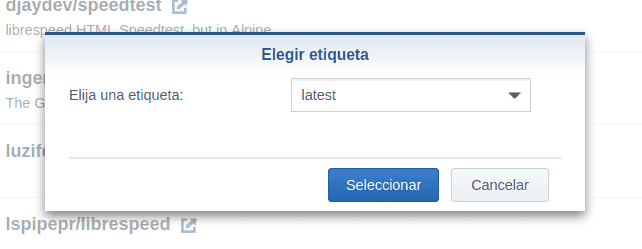
Carpetas y ficheros de configuración
Mientras se descarga la imagen vamos a crear una carpeta para almacenar los ficheros de configuración del contenedor
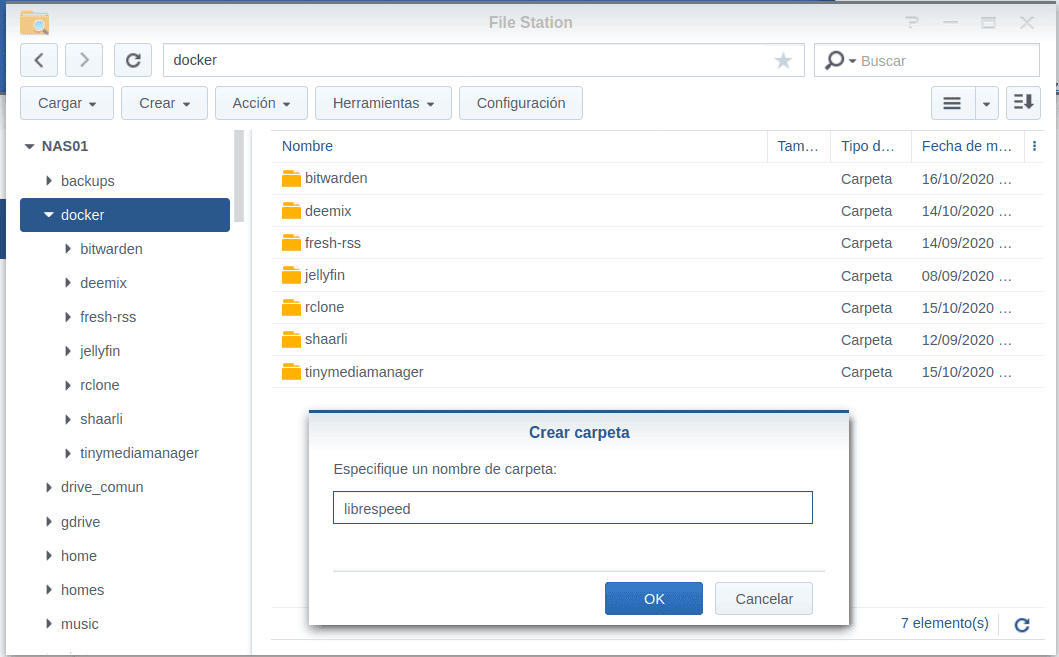
Contenedor
Vamos a crear y configurar el contenedor, tras ponerle un nombre descriptivo pulsamos en Configuración Avanzada
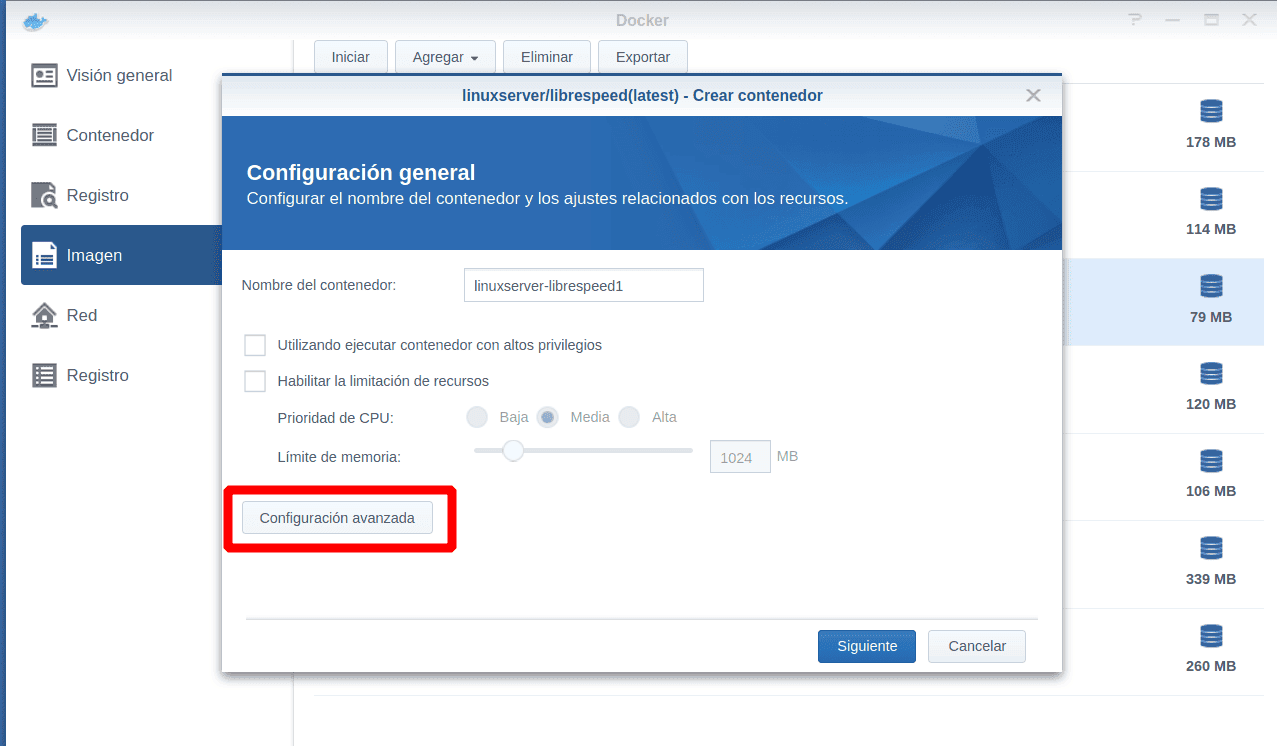
Si queremos que el contenedor se inicie cuando arranquemos el servidor marcamos la casilla Habilitar el reinicio automático
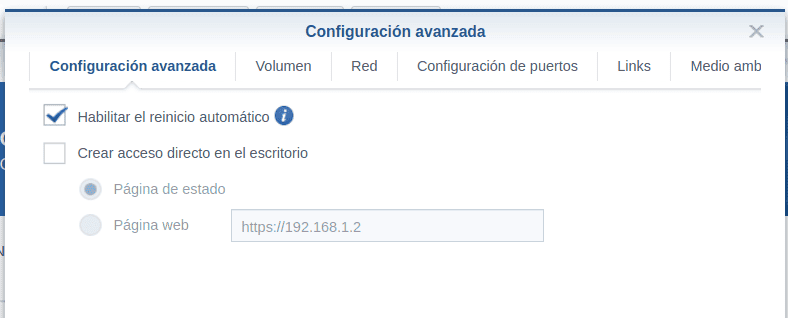
En la pestaña Volumen vamos a agregar la ruta de la carpeta que va a contener y guardar los ficheros y carpetas de configuración del contenedor
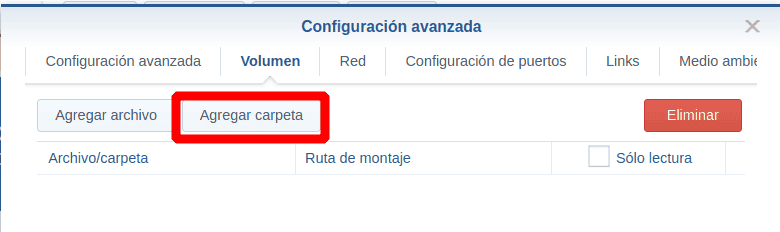
Seleccionamos la carpeta que creamos en el paso anterior:
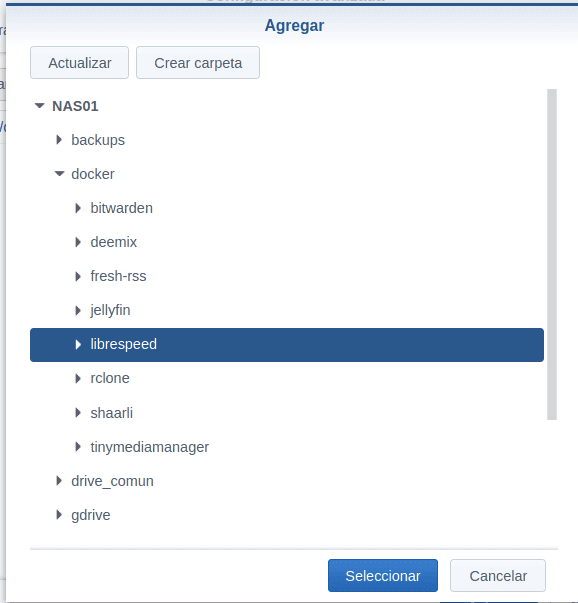
Debe de quedar como en la imagen
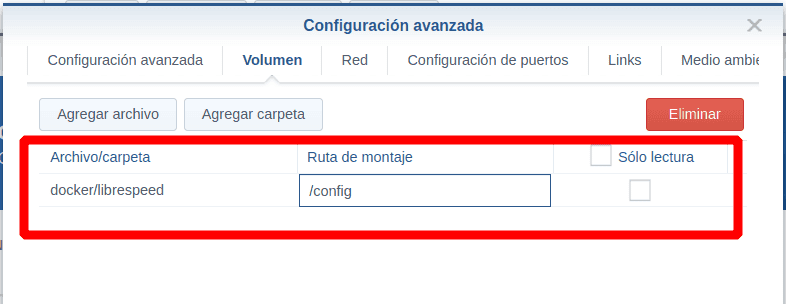
Ahora en la pestaña Configuracion de puertos seleccionamos los puertos del contenedor a los que poder conectarnos, en el ejemplo 8001 conectara con el puerto 443 del contenedor y el puerto 8101 el 80.
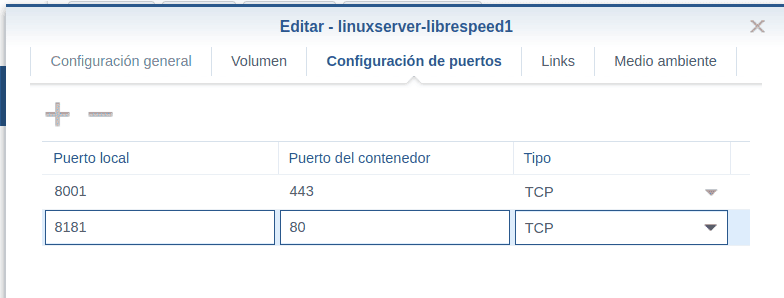
Pulsamos en Siguiente
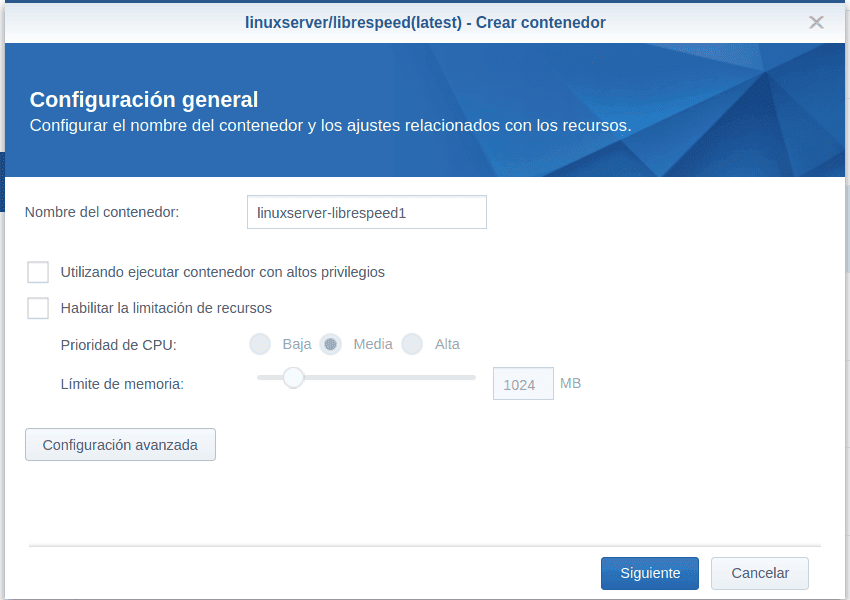
Si queremos que el contenedor se inicie tras terminar la configuración marcamos la casilla Ejecutar este contenedor cuando finalice el asistente y para terminar pulsamos en Aplicar
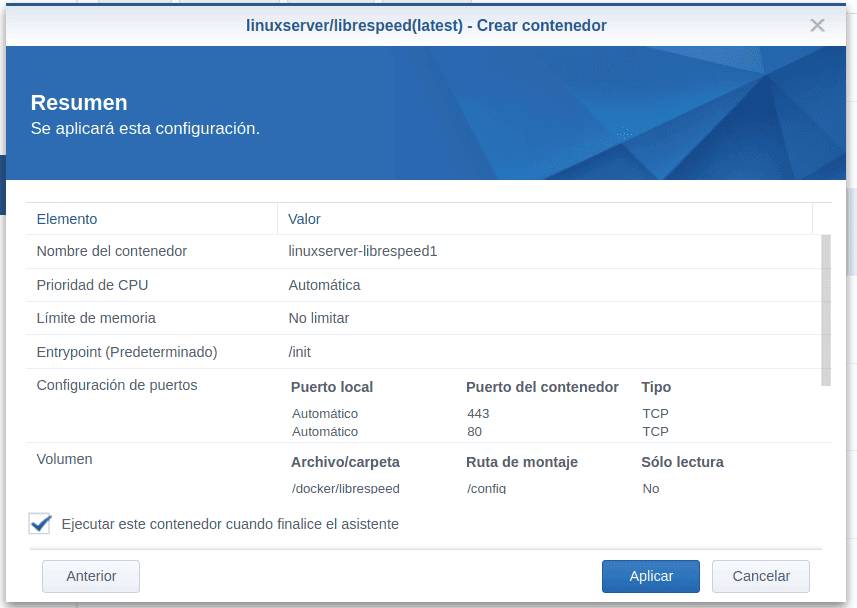
Funcionamiento
Si hemos marcado la opción de que el contenedor se inicie cuando termine el asistente podremos abrir el navegador y conectarnos a la máquina que esta ejecutando el contenedor por el puerto 8101, si no marcaste la opción deberás de iniciar el contenedor.
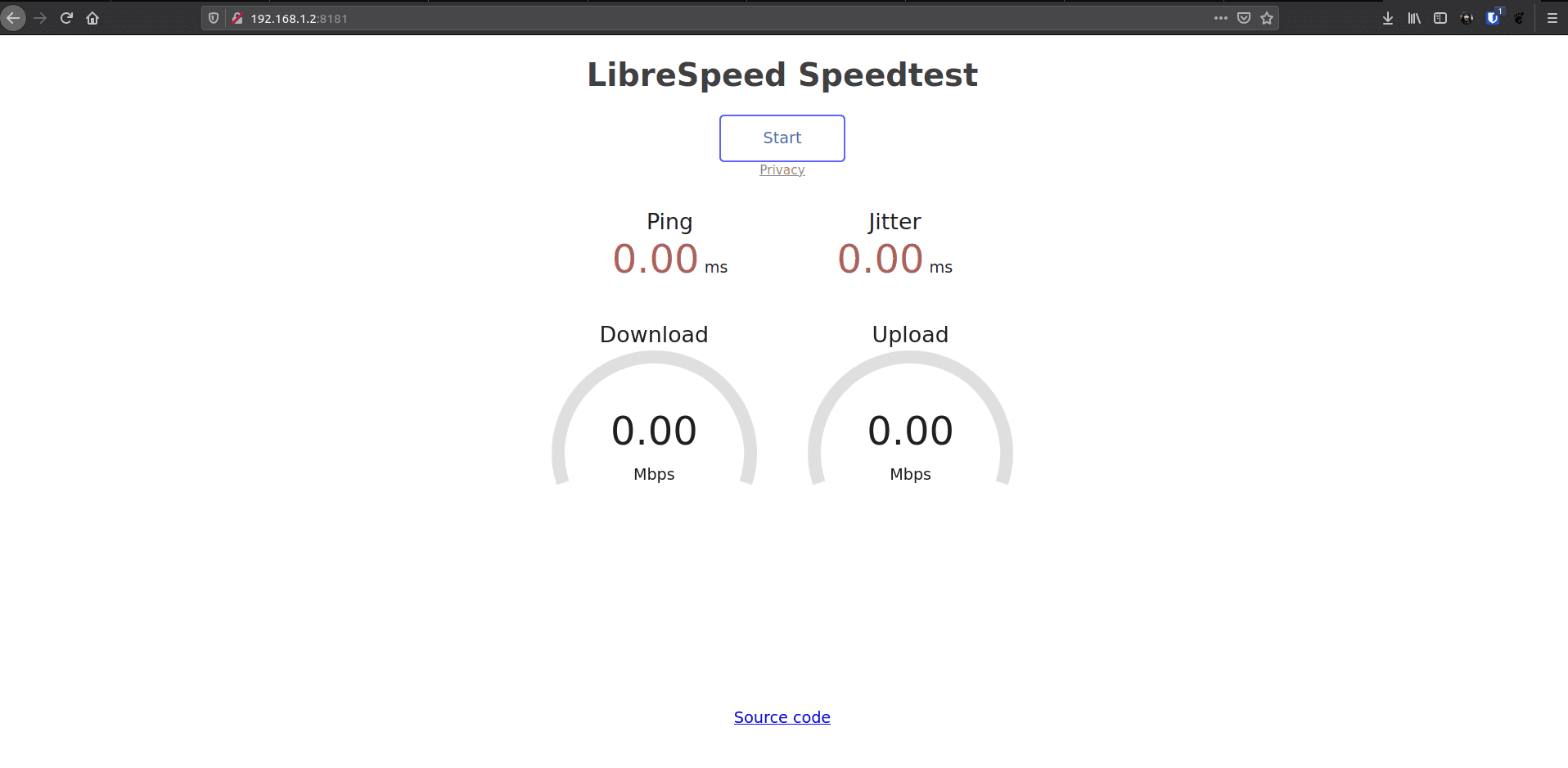
Y ejecutar el test de velocidad
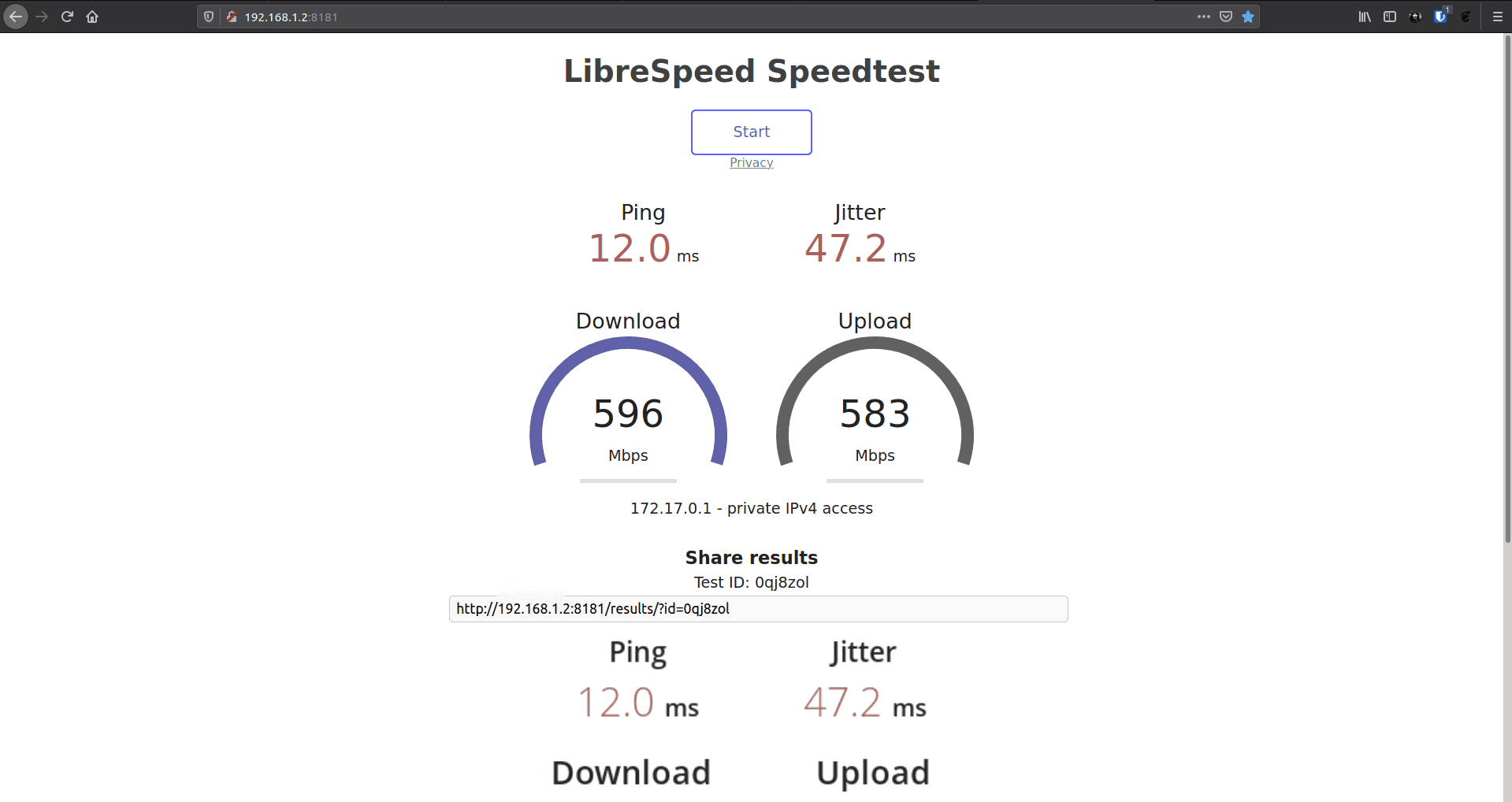
Espero que te haya gustado, pasa un buen día… 🐧